Windows10系统之家 - 安全纯净无插件系统之家win10专业版下载安装
时间:2015-09-24 16:51:32 来源:Windows10之家 作者:
“快速访问”是Windows10的一项新功能,它能够让用户方便的访问到自己常用的,或是最近使用过的文件和位置。对于某些Win7/Win8.1的老用户来说,该功能可能略显陌生。其实操作上非常简单,只要掌握以下三点就可以熟练地使用使用Windows10系统“快速访问”的方法。
1、将文件夹固定到“快速访问”
在想要固定的文件夹上点击右键(平板用户可以按住文件夹不放),在弹出的菜单选择“固定到快速访问”即可。
同理,想取消固定的话只需要在“快速访问”页面的已固定文件夹右键菜单中选择“从快速访问取消固定”或者“Remove from Quick Access”即可。
2、取消最新浏览的文件/经常使用的文件夹
如果有别人经常用你的电脑,那么你可能不愿意让别人看到“快速访问”中的某些文件。这种情况下,你可以进入“快速访问”页面后右键点击不想显示的文件或者文件夹,在菜单底部选择“Remove from Quick Access”,就可以让该项目从“快速访问”消失。
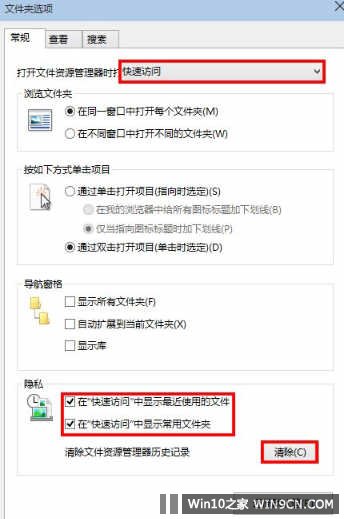
3、设置“快速访问”
如果不想继续使用该功能,可以在“文件夹选项”中取消“隐私”中的勾选项,点击“清除”按钮来删除访问记录。
另外,还可以在顶部选择打开文件资源管理器后的默认位置:“此电脑”或“快速访问”。
相关文章
热门教程
热门系统下载
热门资讯





























